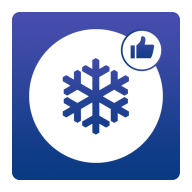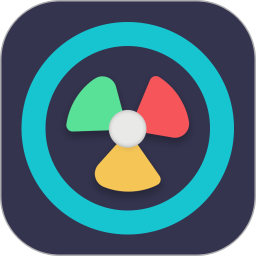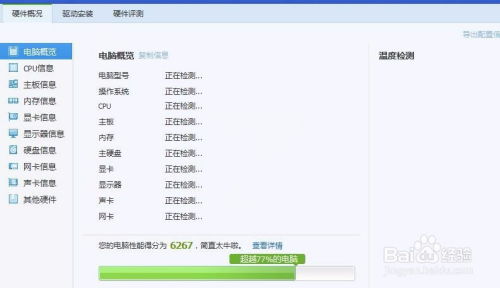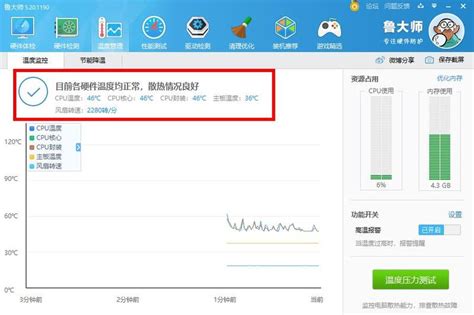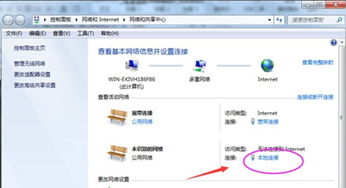如何在Windows 10系统中查看CPU温度?
如何轻松监测Windows 10中的CPU温度:守护你的电脑性能
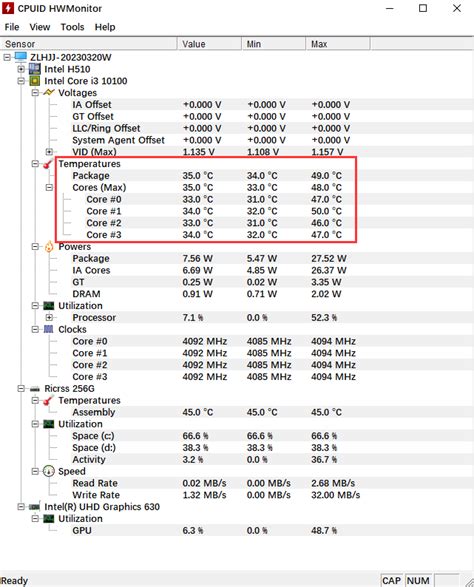
在我们日常生活中,电脑已成为不可或缺的工具,无论是工作、学习还是娱乐,电脑的性能稳定都至关重要。而在诸多可能影响电脑性能的因素中,CPU温度往往被忽略,却实则是个不容忽视的关键点。尤其在运行大型程序或长时间使用后,CPU过热不仅会降低运行速度,甚至可能引发系统崩溃或硬件损坏。因此,了解并监控CPU温度显得尤为重要。如果你正在使用Windows 10系统,下面我们就来详细介绍几种监测CPU温度的方法,帮助你守护电脑的性能与寿命。

一、了解CPU温度的重要性
CPU,即中央处理器,是电脑的心脏,负责处理所有数据与指令。而在执行这些任务时,CPU会产生大量热量。通常情况下,这些热量会被散热器和风扇带走,但长时间高强度使用或者散热系统效能下降,CPU温度可能会异常升高。高温环境对CPU的性能有着直接负面影响,加速硬件老化,降低运行速度,严重时还可能导致自动关机甚至硬件损坏。因此,保持适宜的CPU温度对于电脑的稳定运行至关重要。

二、Windows 10自带工具初探
很多人可能不知道,Windows 10系统自带了一些基本的硬件监测功能,虽不如专业软件详细,但在一些情况下也能提供帮助。以下是如何利用任务管理器初步查看CPU温度的方法:

1. 打开任务管理器:
右键点击任务栏空白处,选择“任务管理器”,或者直接按Ctrl+Shift+Esc组合键。
2. 查看性能:
在任务管理器窗口中,点击上方的“性能”标签。
在左侧的列表中找到“CPU”,点击它。
在右侧的详细信息中,你通常会看到CPU的利用率、频率等信息,但遗憾的是,并非所有Windows 10版本都能在这里直接显示CPU温度。如果你在这里找不到温度信息,可以接着尝试下面的方法。
三、借助第三方软件全面监测
如果任务管理器无法满足你的需求,那么利用第三方软件会是更好的选择。这类软件不仅能够实时监控CPU温度,还能显示其他硬件的状态,如显卡、硬盘等,部分软件甚至能根据你的配置提供优化建议。以下推荐几款受欢迎的硬件监测软件:
1. Core Temp
功能:Core Temp是一款专注于CPU温度监测的小巧软件,界面简洁直观,支持所有主流CPU品牌。它能够精确读取每个核心的温度,并在任务栏显示当前最高温度,便于你快速了解CPU的工作状态。
使用方法:
下载并安装Core Temp。
启动软件后,你会在主界面看到CPU每个核心的温度数据。
若要启用任务栏显示功能,需在设置中选择相应的选项。
2. HWMonitor
功能:HWMonitor是一款功能强大的硬件监测工具,它不仅能显示CPU温度,还能监控几乎所有主要硬件的传感器数据,包括电压、频率、风扇转速等。如果你对硬件信息有详细需求,HWMonitor将是不二之选。
使用方法:
访问官网下载并安装HWMonitor。
运行软件后,主界面将展示大量硬件数据,你可以在列表中找到CPU的温度信息。
为了避免数据混乱,可以将需要关注的项添加到收藏夹,以便快速查看。
3. SpeedFan
功能:SpeedFan是一款综合性的硬件监测与管理软件,它不仅能监控CPU温度,还能根据硬件状态自动调整风扇转速,提供过热预警等功能。此外,SpeedFan还支持某些主板的电压、频率调节,非常适合DIY爱好者。
使用方法:
从官网下载并安装SpeedFan。
运行软件后,根据提示配置传感器,这个过程可能需要一点时间,但之后你就可以在主界面看到所有硬件的状态信息。
点击上方的“Configure”标签,可以进行更多高级设置,如调整风扇转速等。
4. MSI Afterburner
功能:虽然MSI Afterburner主要以显卡超频软件著称,但它同样拥有强大的硬件监测功能,能够实时监控CPU、显卡的温度与性能参数。此外,它还能进行硬件测试,帮助你了解电脑的极限性能。
使用方法:
前往官网下载并安装MSI Afterburner。
启动软件后,点击主界面右上角的“小齿轮”图标进入设置界面。
在“Monitoring”标签下,勾选你想要显示的硬件信息,然后在主界面中就可以实时查看了。
四、保护你的CPU:一些实用建议
虽然监测CPU温度能够帮助你及时发现问题,但更重要的是通过日常维护与升级,保持CPU的正常工作温度。以下是一些实用的建议:
定期清理散热系统:灰尘是散热系统的大敌,定期清理散热片和风扇的灰尘,确保散热效果。
更换高性能散热器:如果你经常需要运行高性能程序,或者电脑使用环境较封闭,考虑更换更高性能的散热器。
升级散热硅脂:CPU与散热器之间的硅脂长时间使用后会老化,导致导热性能下降,定期更换能够显著提升散热效果。
注意使用环境:尽量避免在高温、高湿度、封闭的环境中使用电脑,保持良好的通风条件。
合理使用电脑:尽量避免长时间运行大型程序或游戏,给电脑足够的休息时间,减轻硬件负担。
通过上面的介绍,相信你已经掌握了在Windows 10中监测CPU温度的方法,也了解了保护CPU的重要性。不妨现在就动手尝试一下,让你的电脑从此远离过热烦恼,更加高效地为你服务。无论是日常使用还是娱乐休闲,让CPU保持在一个合理的温度范围内,都能让你享受更加流畅稳定的电脑体验。
- 上一篇: 如何简单易学地画出树叶画的步骤?
- 下一篇: 掌握消防栓正确使用技巧,关键时刻能救命!
-
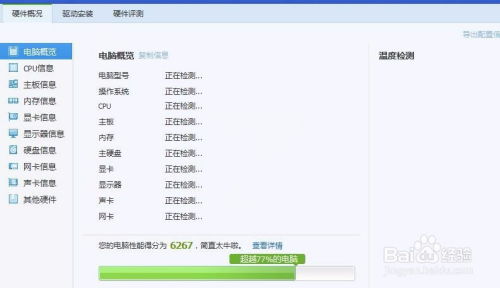 如何监测电脑CPU温度资讯攻略12-03
如何监测电脑CPU温度资讯攻略12-03 -
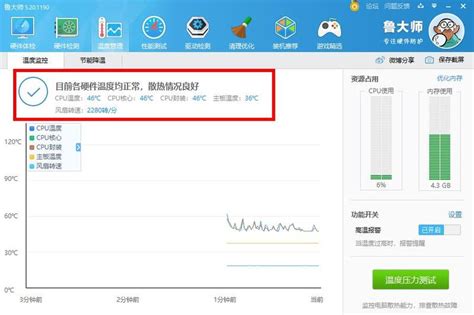 如何监测CPU温度资讯攻略12-03
如何监测CPU温度资讯攻略12-03 -
 轻松解决电脑CPU运行100%的实用方法!资讯攻略11-28
轻松解决电脑CPU运行100%的实用方法!资讯攻略11-28 -
 笔记本电脑CPU温度过高该怎么办?资讯攻略11-07
笔记本电脑CPU温度过高该怎么办?资讯攻略11-07 -
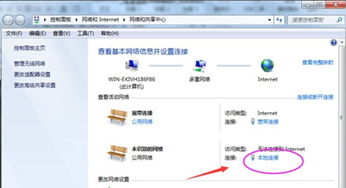 轻松学会:如何查看网络和共享中心资讯攻略12-04
轻松学会:如何查看网络和共享中心资讯攻略12-04 -
 如何快速找到Win10系统的网络和共享中心?资讯攻略12-07
如何快速找到Win10系统的网络和共享中心?资讯攻略12-07